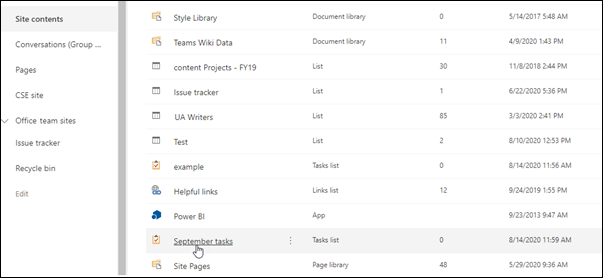Ajouter une colonne à une liste des tâches
S’applique à
Vous pouvez capturer des informations supplémentaires sur les tâches de votre projet en créant une colonne dans votre liste de tâches. Pour en savoir plus sur les listes de tâches, consultez Créer et gérer une liste de tâches de projet.
Créer une colonne
-
Dans contenu du site dans le volet de navigation, sélectionnez la liste des tâches (Si vous créez une liste de tâches, sélectionnez +Nouvelle application >, puis recherchez l’application Tâches . (Si vous ne trouvez pas l’application, vous devez ajouter une application et créer une liste de tâches de projet.)
-
Après avoir ouvert la liste des tâches, dans la page Tâches , cliquez sur le signe plus (+) Ajouter une colonne en haut de la colonne à droite de la liste des tâches.
-
Si les informations que vous souhaitez capturer sont texte, nombre, date et heure, ou personne ou groupe, vous pouvez sélectionner cette option dans la liste.
-
Si vous souhaitez capturer des informations d’un type différent, par exemple une liste déroulante de différentes options, devise ou lien hypertexte, vous pouvez sélectionner Autres types de colonnes et utiliser la zone qui s’affiche pour ajouter votre nouvelle colonne.
Conseil : Vous pouvez également cliquer sur Créer une colonne, dans le groupe Gérer les affichages sous l’onglet Liste , pour ajouter une nouvelle colonne.
-
Une fois que vous avez ajouté une colonne, vous pouvez la déplacer vers la gauche ou la droite dans la liste des tâches. Pour ce faire, cliquez sur Modifier l’affichage, dans le groupe Gérer les affichages sous l’onglet Liste .
-
Dans la section Colonnes , utilisez les listes déroulantes Position à partir de la gauche pour réorganiser les colonnes.
-
Lorsque vous avez terminé, sélectionnez Arrêter de modifier cette liste.
Pour plus d’informations sur la modification d’un affichage, consultez Créer, modifier ou supprimer un affichage d’une liste ou d’une bibliothèque.